360桌面助手启用桌面新文件自动整理功能的方法
时间:2023-11-10 10:43:19作者:极光下载站人气:211
360桌面助手提供给大家十分便利的功能,通过该软件可以帮助我们更好的进行文件的整理以及对桌面的干净度的提升,我们常常会在电脑桌面上新增多种不同的文件,如果当你的桌面已经使用360桌面助手进行文件分类整理了,但是之后又会在桌面上新增多个不同的文件内容,那么我们可以通过将桌面新文件自动整理功能开启,当下次启动电脑的时候,新增文件就会自动的整理到360桌面助手中,非常的方便,下方是关于如何使用360桌面助手自动整理桌面新文件的具体操作方法,如果你需要的情况下可以看看方法教程,希望对大家有所帮助。
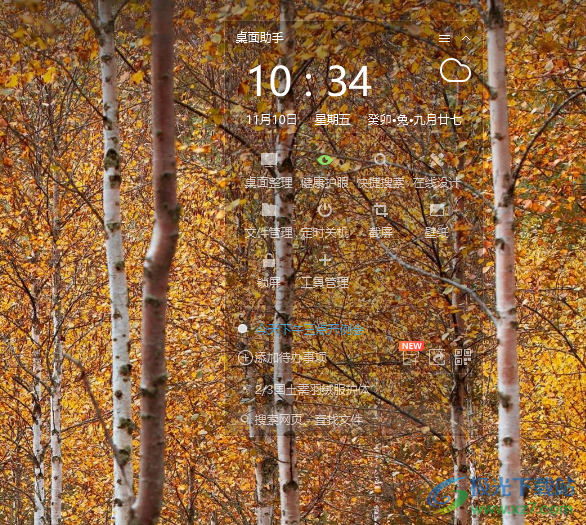
方法步骤
1.直接将360桌面助手启用,之后点击右上角的三条横线的图标。
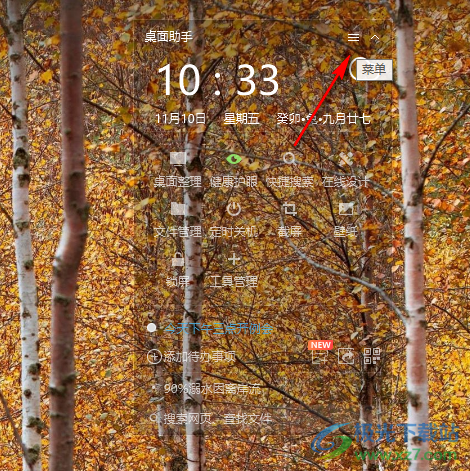
2.随后我们就可以在三条横线图标的下方查看到几个选项,将其中【设置中心】选项点击进入。
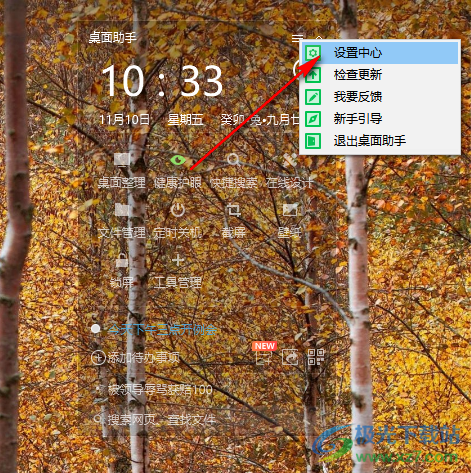
3.之后,就可以进入到桌面设置中心的窗口中了,在该窗口中将【基本设置】这个选项卡点击打开,就可以在该选项下方找到【桌面新文件自动整理】选项。
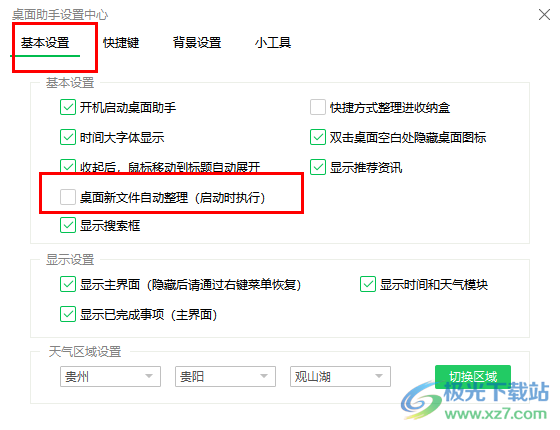
4.我们需要将【桌面新文件自动整理】选项进行启用,那么电脑开机启动的时候,该功能就会执行。
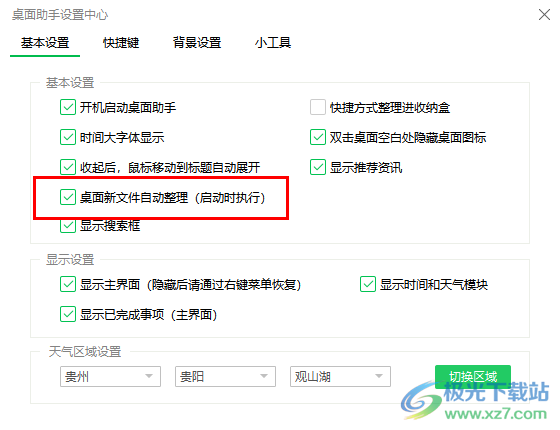
5.比如当你在桌面上新建一个文本文档之后,那么下次开机电脑之后,在桌面上新建的文件就会被分类整理到360桌面助手中管理。
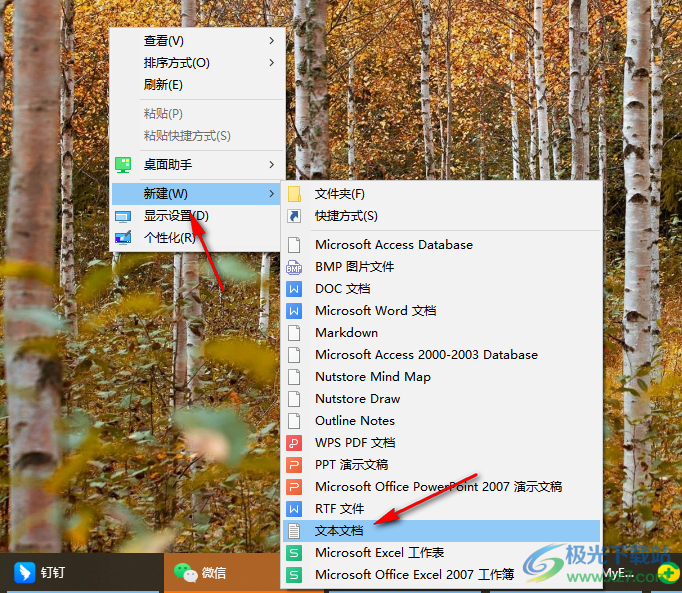
以上就是关于如何使用360桌面助手自动整理桌面新文件的具体操作方法,如果你常常会在电脑桌面上新建一些文件内容,那么就可以通过360桌面助手进行整理,是一个十分实用的桌面助手工具,感兴趣的话可以操作试试。
相关推荐
相关下载
热门阅览
- 1百度网盘分享密码暴力破解方法,怎么破解百度网盘加密链接
- 2keyshot6破解安装步骤-keyshot6破解安装教程
- 3apktool手机版使用教程-apktool使用方法
- 4mac版steam怎么设置中文 steam mac版设置中文教程
- 5抖音推荐怎么设置页面?抖音推荐界面重新设置教程
- 6电脑怎么开启VT 如何开启VT的详细教程!
- 7掌上英雄联盟怎么注销账号?掌上英雄联盟怎么退出登录
- 8rar文件怎么打开?如何打开rar格式文件
- 9掌上wegame怎么查别人战绩?掌上wegame怎么看别人英雄联盟战绩
- 10qq邮箱格式怎么写?qq邮箱格式是什么样的以及注册英文邮箱的方法
- 11怎么安装会声会影x7?会声会影x7安装教程
- 12Word文档中轻松实现两行对齐?word文档两行文字怎么对齐?
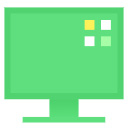
网友评论